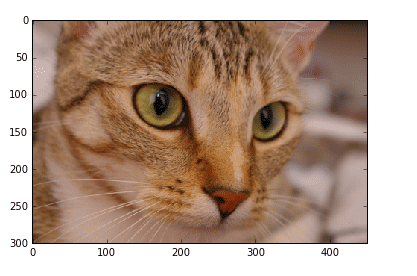skimage提供了io模块,顾名思义,这个模块是用来图片输入输出操作的。为了方便练习,也提供一个data模块,里面嵌套了一些示例图片,我们可以直接使用。
引入skimage模块可用:
from skimage import io
读取单张彩色rgb图片,使用skimage.io.imread(fname)函数,带一个参数,表示需要读取的文件路径。显示图片使用skimage.io.imshow(arr)函数,带一个参数,表示需要显示的arr数组(读取的图片以numpy数组形式计算)。
from skimage import io
img=io.imread('d:/dog.jpg')
io.imshow(img)
读取单张灰度图片,使用skimage.io.imread(fname,as_grey=True)函数,第一个参数为图片路径,第二个参数为as_grey, bool型值,默认为False
from skimage import io
img=io.imread('d:/dog.jpg',as_grey=True)
io.imshow(img)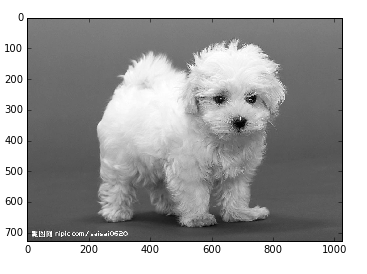
skimage程序自带了一些示例图片,如果我们不想从外部读取图片,就可以直接使用这些示例图片:
astronaut | 宇航员图片 | coffee | 一杯咖啡图片 | lena | lena美女图片 |
camera | 拿相机的人图片 | coins | 硬币图片 | moon | 月亮图片 |
checkerboard | 棋盘图片 | horse | 马图片 | page | 书页图片 |
chelsea | 小猫图片 | hubble_deep_field | 星空图片 | text | 文字图片 |
clock | 时钟图片 | immunohistochemistry | 结肠图片 |
|
显示这些图片可用如下代码,不带任何参数
from skimage import io,data img=data.lena() io.imshow(img)

图片名对应的就是函数名,如camera图片对应的函数名为camera(). 这些示例图片存放在skimage的安装目录下面,路径名称为data_dir,我们可以将这个路径打印出来看看:
from skimage import data_dir print(data_dir)
显示为:D:\Anaconda3\lib\site-packages\skimage\data
也就是说,下面两行读取图片的代码效果是一样的:
from skimage import data_dir,data,io img1=data.lena() #读取lean图片 img2=io.imread(data_dir+'/lena.png') #读取lena图片
使用io模块的imsave(fname,arr)函数来实现。第一个参数表示保存的路径和名称,第二个参数表示需要保存的数组变量。
from skimage import io,data
img=data.chelsea()
io.imshow(img)
io.imsave('d:/cat.jpg',img)保存图片的同时也起到了转换格式的作用。如果读取时图片格式为jpg图片,保存为png格式,则将图片从jpg图片转换为png图片并保存。
如果我们想知道一些图片信息,可以在spyder编辑器的右上角显示:
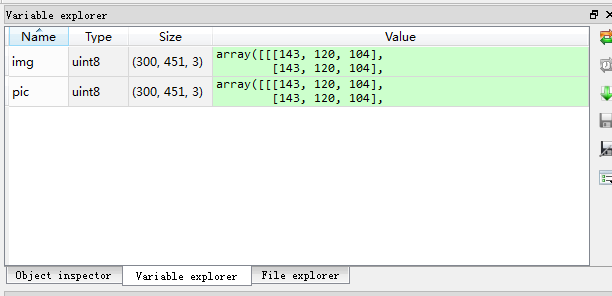
也可以直接以程序方式打印输出
from skimage import io,data img=data.chelsea() io.imshow(img) print(type(img)) #显示类型 print(img.shape) #显示尺寸 print(img.shape[0]) #图片宽度 print(img.shape[1]) #图片高度 print(img.shape[2]) #图片通道数 print(img.size) #显示总像素个数 print(img.max()) #最大像素值 print(img.min()) #最小像素值 print(img.mean()) #像素平均值
结果输出:
<class 'numpy.ndarray'>
(300, 451, 3)
300
451
3
405900
231
0
115.305141661